Kuinka korjata Amazon Shopping -sovellus, joka ei toimi
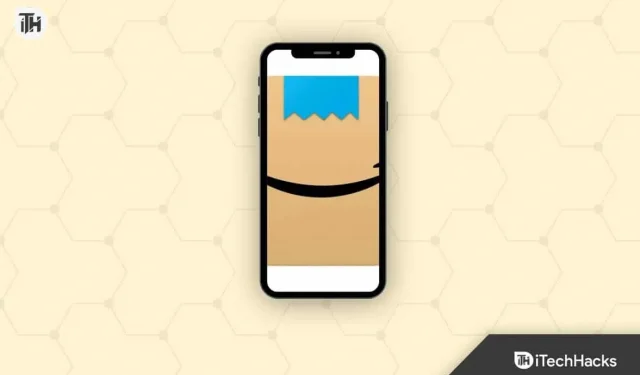
Melkein kaikki luottavat Amazonin verkkokaupoissa. Amazon-sovelluksesta voit etsiä tuotteita, ostaa niitä, seurata tilaustasi ja jopa peruuttaa sen. Käyttäjille voi olla turhauttavaa kohdata Amazon-sovelluksen kaatumisongelmia, varsinkin jos joku luottaa Amazonin ostamaan tavaroita verkosta. On olemassa useita tapoja korjata Amazon-ostossovelluksen kaatumisongelma. Jos Amazon-sovellus ei toimi laitteellasi tai se kaatuu jatkuvasti, voit korjata sen noudattamalla tässä artikkelissa mainittuja menetelmiä.
Korjaa Amazon Shopping App, joka ei toimi Android/iOS
Käynnistä Amazon App uudelleen
Ensimmäinen asia, joka sinun tulee tehdä, on käynnistää sovellus uudelleen. Kaatumisongelmia kohdataan yleensä ohjelmiston häiriöistä ja virheistä johtuen. Nämä väliaikaiset häiriöt voivat estää sovellusta latautumasta oikein ja kaatumasta. Sulje sovellus viimeisimmät sovellukset -osiosta ja käynnistä se sitten uudelleen. Katso, korjaako se ongelman, ja jos ei, noudata seuraavaa vaihetta.
Käynnistä laite uudelleen
Jos Amazon-sovellukset eivät toimi uudelleenkäynnistyksen jälkeen, yritä käynnistää laite uudelleen. Puhelimen uudelleenkäynnistys käynnistää uudelleen kaikki taustalla toimivat palvelut ja sulkee kaikki muistissa avatut sovellukset. Jos ongelma johtui taustapalveluista tai sovelluksista, laitteen uudelleenkäynnistäminen korjaa ongelman.
Tarkista Internet
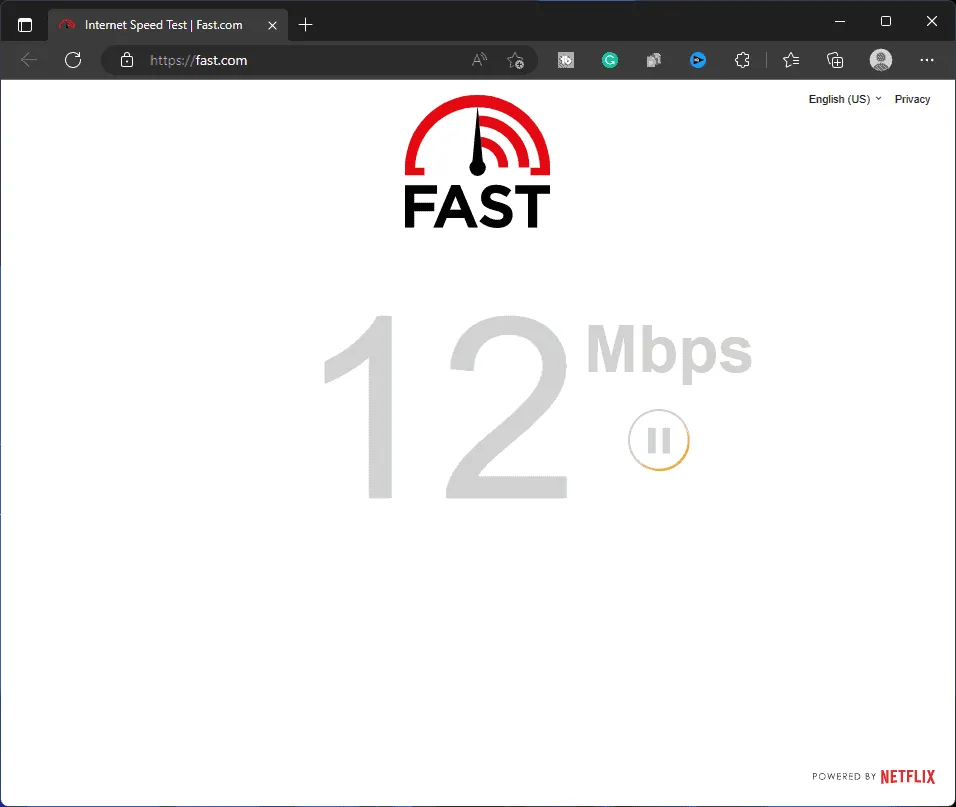
Jos Internet on katkaistu tai epävakaa, se voi myös aiheuttaa tämän ongelman. Tässä oppaassa voit tarkistaa Internet-nopeutesi. Jos Internet-yhteytesi on epävakaa, voit tehdä sen vianmäärityksen noudattamalla alla olevia ohjeita –
- Sulje kaikki taustalla olevat sovellukset, jotka saattavat käyttää tietojasi.
- Jos mobiiliyhteyspiste on päällä, sammuta se.
- Jos olet yhteydessä Wi-Fi-verkkoon, irrota kaikki muut kyseiseen Wi-Fi-verkkoon yhdistetyt laitteet.
- Jos käytät mobiilidataa, sammuta se ja ota se uudelleen käyttöön.
- Jos edellinen vaihe ei toiminut, voit ottaa lentokonetilan käyttöön puhelimessasi muutamaksi sekunniksi ja poistaa sen käytöstä.
- Mobiilidatan käyttäjät voivat yrittää muodostaa yhteyden Wi-Fi-verkkoon . Jos olit jo yhteydessä Wi-Fi-verkkoon, vaihda johonkin toiseen verkkoon tai käytä mobiilidataa.
Päivitä Amazon App
Jos Amazon-sovellukselle on saatavilla päivitys, sinun tulee asentaa se. Tämä ongelma voi usein johtua, jos sovellus on päivitettävä. Tarkista päivitykset ja korjaa ongelma päivittämällä Amazon-sovellus uusimpaan versioon.
- Jos käytät Android-puhelinta, avaa Play Kauppa . Jos käytät iPhonea, avaa App Store iPhonessasi.
- Napauta hakupalkkia tässä, kirjoita Amazon ja napauta asianmukaista vaihtoehtoa hakutuloksista.
- Näet Päivitä- painikkeen, jos päivityksiä on saatavilla. Päivitä sovellus napauttamalla Päivitä – painiketta.
- Kun sovellus on päivitetty, käynnistä se, ja sen pitäisi nyt toimia hyvin.
Poista Amazonin välimuistitiedostot
Välimuistitiedostot voivat olla suuri syy tällaisiin ongelmiin. Tyhjennä Amazon-sovelluksen välimuistitiedostot, jos sinulla on ongelmia sen käytön aikana. Jos olet iOS-käyttäjä, et voi tyhjentää sovellusten välimuistia, joten sovelluksen uudelleenasentaminen on ainoa vaihtoehto. Android-käyttäjät voivat tyhjentää Amazonin välimuistitiedoston noudattamalla alla annettuja ohjeita.
- Paina Amazon- kuvaketta ja napauta i -painiketta avataksesi sovellustietonäytön.
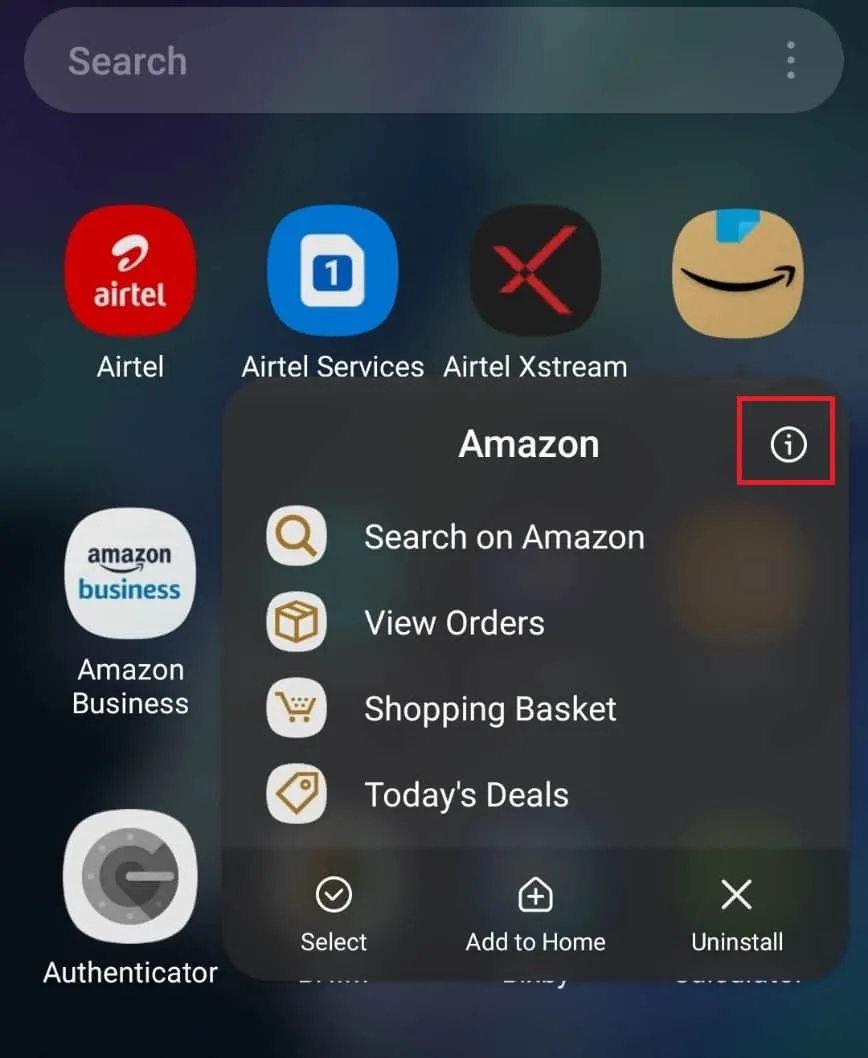
- Etsi nyt Sovellustiedoista Tallennustila ja napauta sitä.
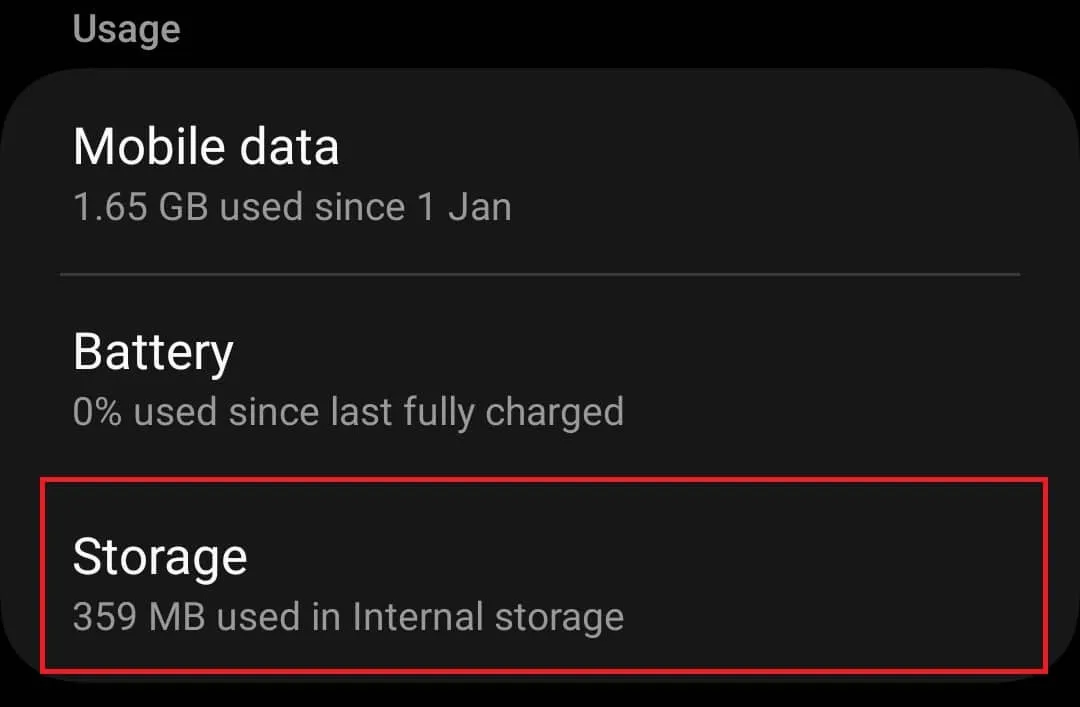
- Näet Tyhjennä välimuisti ja Tyhjennä tiedot -painikkeet täällä. Napauta Tyhjennä välimuisti, ja se tyhjentää sovelluksen välimuistin.
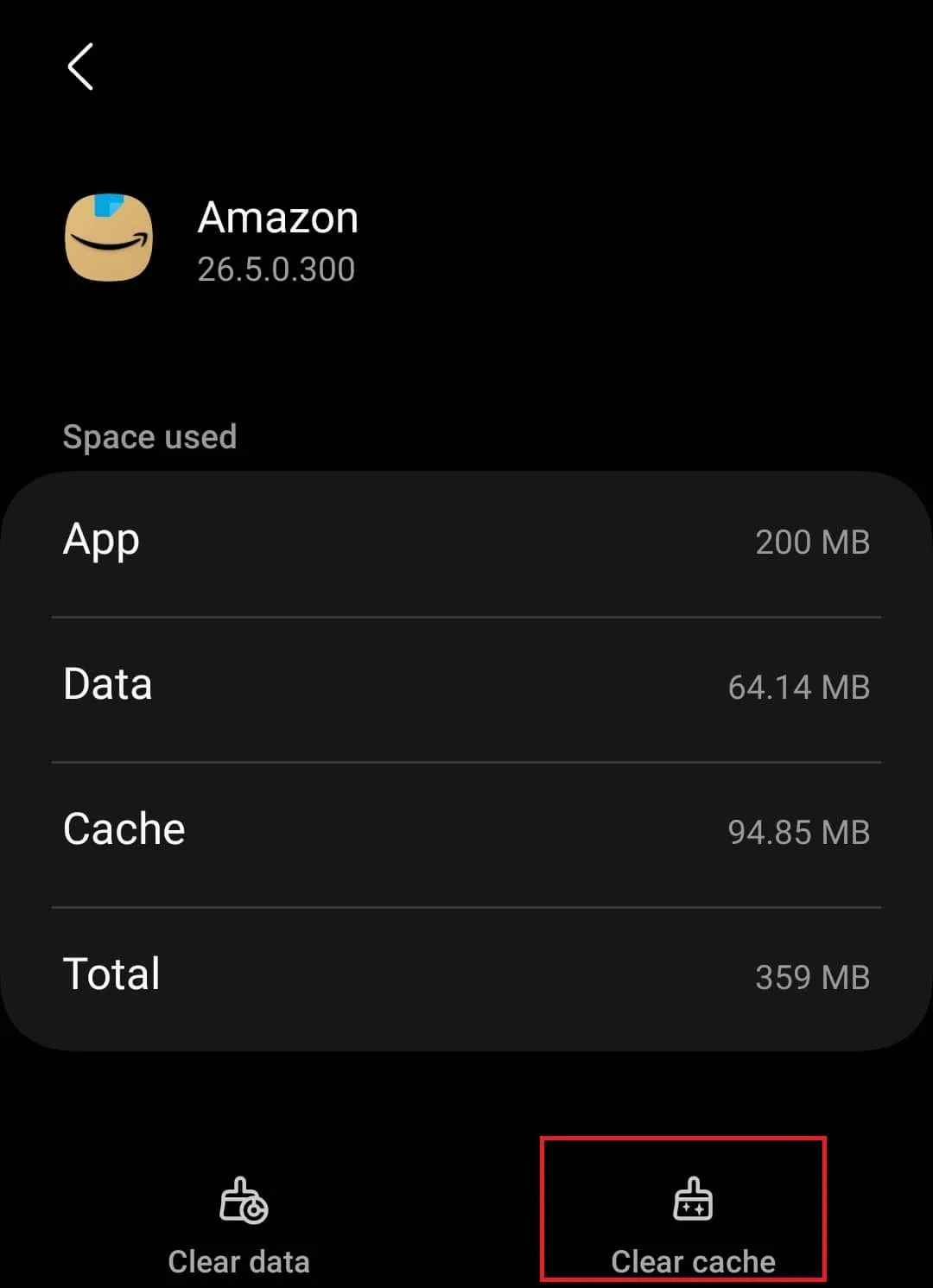
Päivitä laitteesi laiteohjelmisto
Laitteesi käyttöjärjestelmäversio ei ehkä ole yhteensopiva Amazonin uusimman version kanssa ja aiheuttaa tämän ongelman. Voit päivittää laitteesi laiteohjelmiston, jos Amazon-sovellus ei toimi. Vaiheet sen tekemiseksi on mainittu alla –
Androidilla
- Napauta Android-puhelimesi Asetukset- sovelluskuvaketta.
- Napauta nyt Ohjelmiston päivitys -vaihtoehtoa.
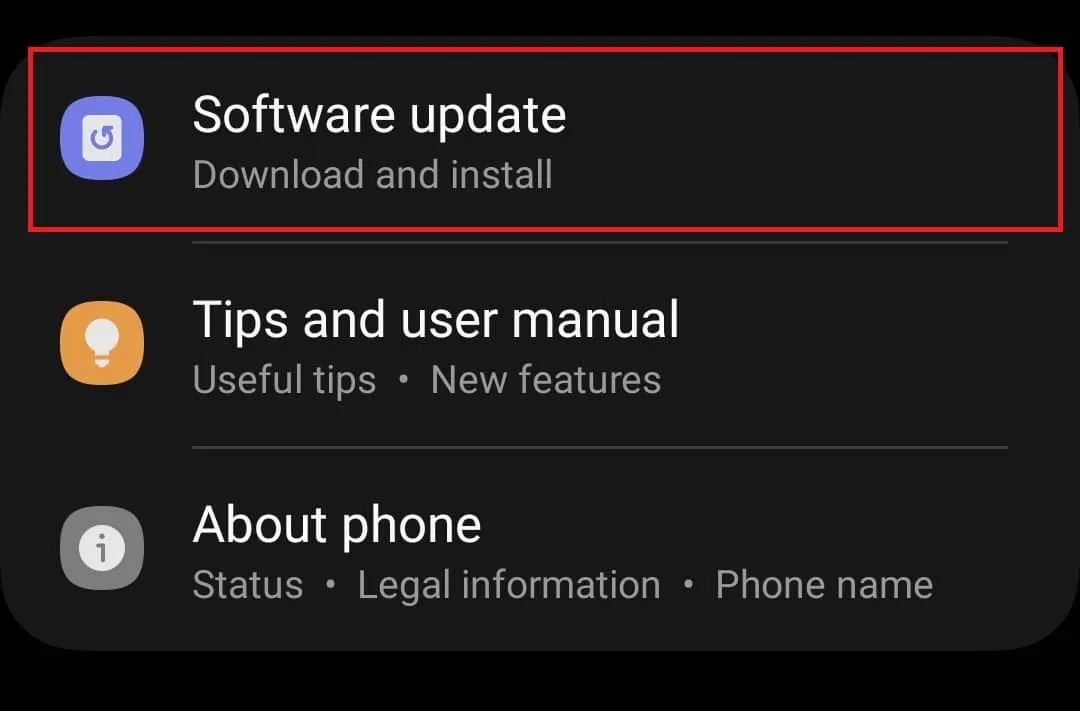
- Napauta seuraavaksi Lataa ja asenna etsiäksesi laiteohjelmistopäivityksiä.
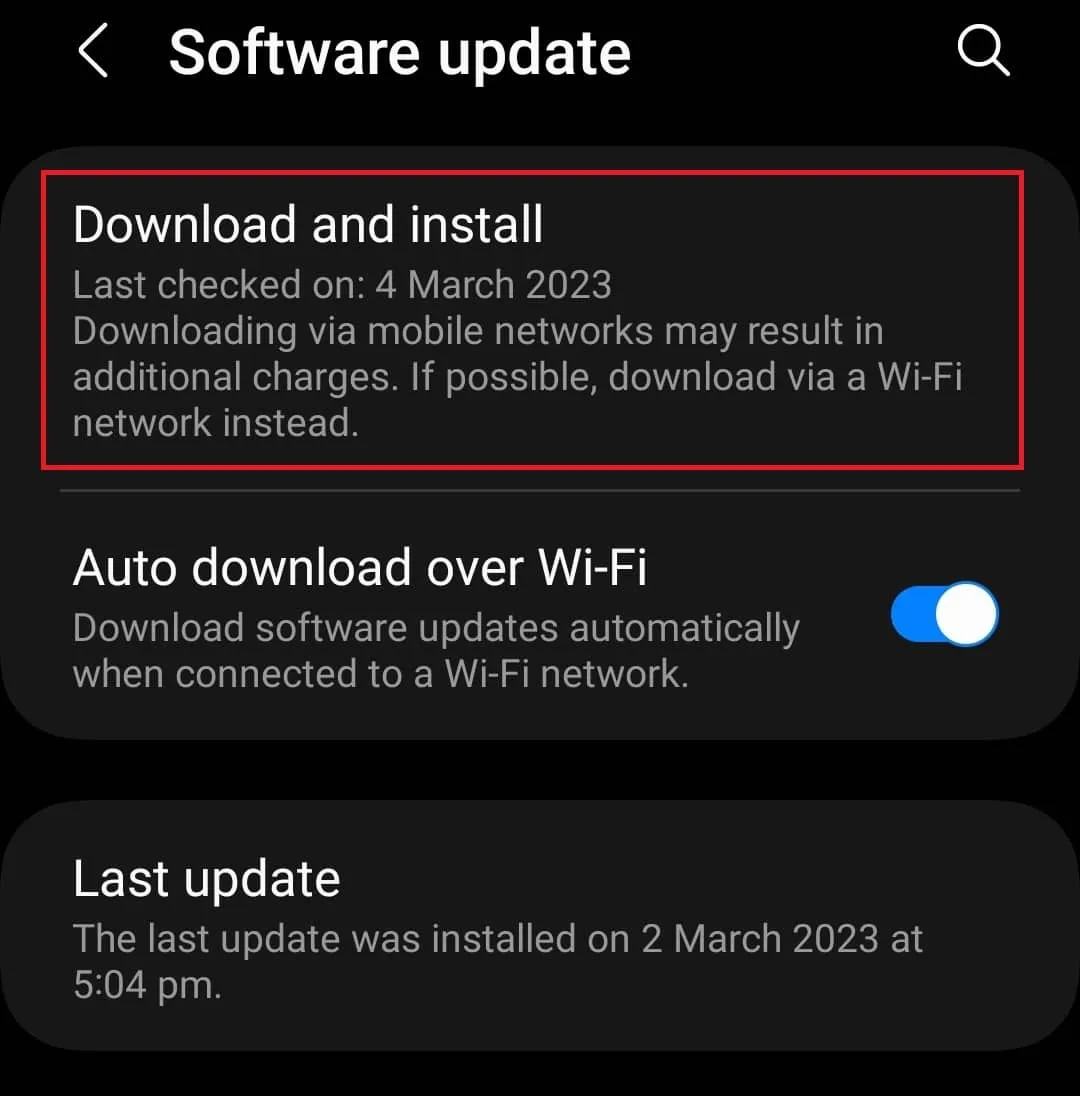
- Asenna kaikki saatavilla olevat päivitykset ja katso, onko sinulla edelleen ongelma.
iOS:ssä
- Avaa iOS-laitteesi asetukset .
- Siirry Yleiset -osioon tästä.
- Napauta nyt Ohjelmiston päivitys -vaihtoehtoa.
- Napauta seuraavaksi Asenna nyt -painiketta asentaaksesi päivityksen.
Asenna Amazon uudelleen
Jos Amazon-sovelluksen tiedostot ovat vioittuneet, se saattaa myös aiheuttaa tämän ongelman. Voit asentaa Amazon-sovelluksen uudelleen ja katsoa, toimiiko se sinulle vai ei. Alla on vaiheet sen tekemiseen –
iOS:ssä
- Napauta ja pidä Amazon -sovelluksen kuvaketta ja napauta sitten Poista .
- Napauta Poista uudelleen vahvistaaksesi sovelluksen poistamisen.
- Avaa nyt App Store iOS-laitteellasi.
- Etsi Amazon ja napauta ensimmäistä vaihtoehtoa hakutuloksessa.
- Asenna sovellus napauttamalla nyt Hae -painiketta.
- Kun olet asentanut sovelluksen, kirjaudu sisään tilillesi ja ongelman pitäisi korjata.
Androidilla
- Paina pitkään Amazon -sovellusta sovelluslaatikosta ja napauta sitten Poista asennus . Napauta OK poistaaksesi sovelluksen.
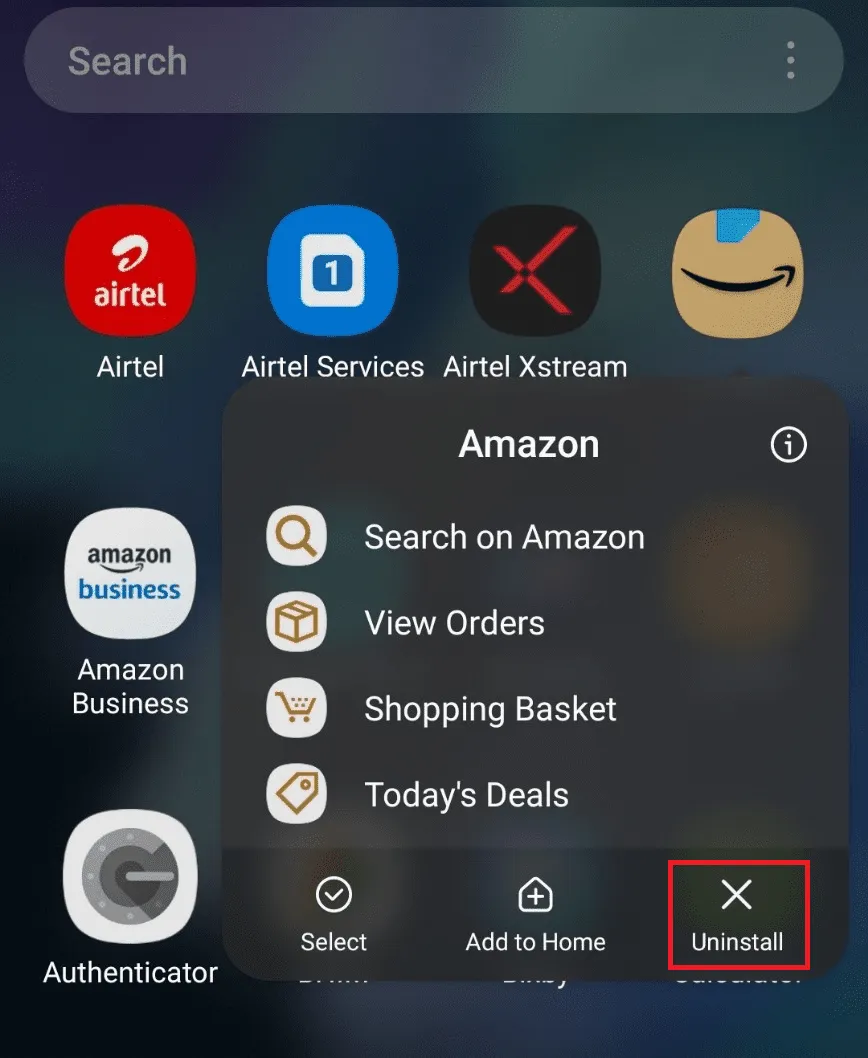
- Avaa nyt laitteesi App Drawer ja avaa se napauttamalla Play Kauppaa .
- Napauta yläreunan hakupalkkia, kirjoita Amazon ja hae sitä.
- Avaa asianmukainen hakutulos ja asenna sovellus napauttamalla Asenna .
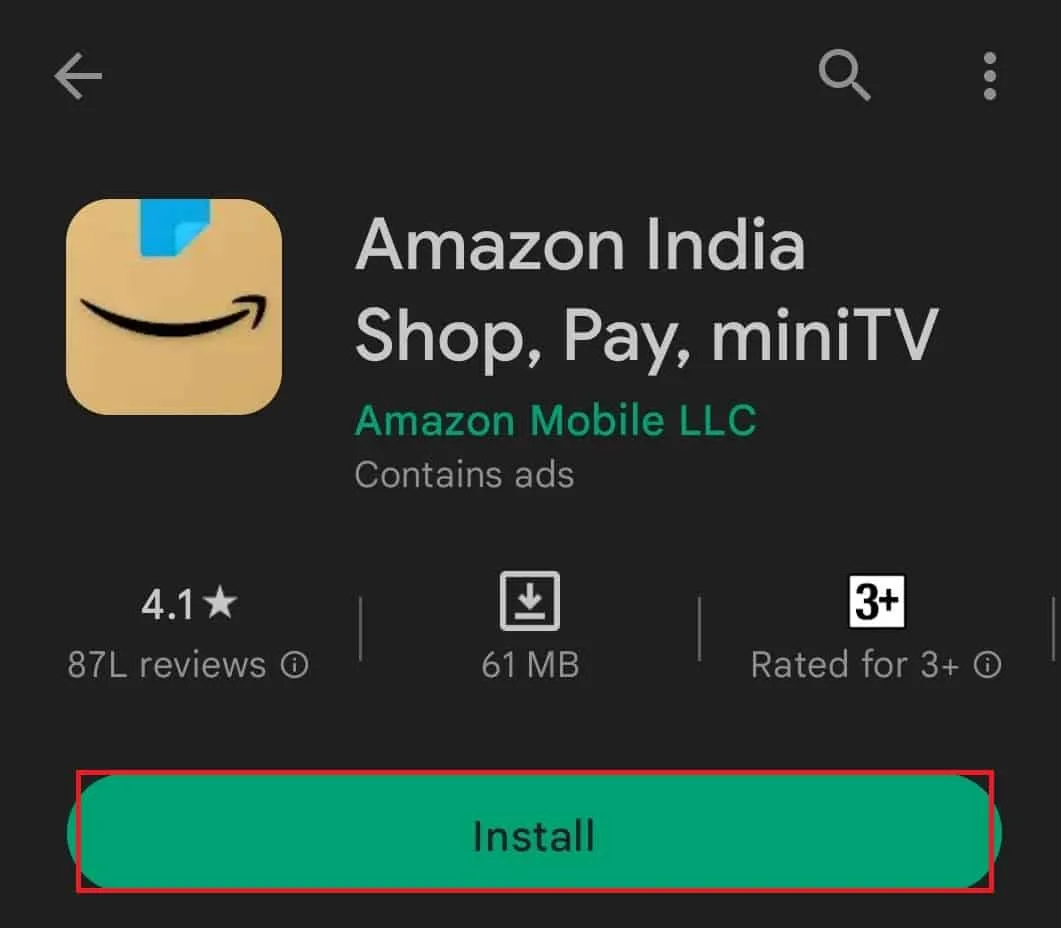
- Avaa Amazon -sovellus asennuksen jälkeen ja kirjaudu sisään tilillesi.
Johtopäätös
Amazon-sovelluksen ongelmien ei pitäisi olla ihme. Ongelmat, kuten Amazon Appsin toimimattomuus, ovat yleisiä, ja jos kohtaat sen, sinun ei pitäisi olla jännittynyt siitä. Voit korjata Amazon-ostossovelluksen toimimattomuuden noudattamalla tämän artikkelin ohjeita.
- Rekisteröi laite osoitteessa amazon com/mytv Anna koodi Kirjaudu sisään Amazon MyTV
- Amazon Fire TV:n korjaaminen käynnistyy jatkuvasti
- Kuinka korjata Amazon Cart ei toimi -virhe
- Vaihda maa Amazon Shopping -sovelluksessa ja -sivustossa
- Kuinka maksaa Apple Paylla Amazonissa
- Mikä on Amazon Hub Counter? Amazon Hub Counter lähellä minua
- Kuinka käyttää PayPalia Amazonissa
- Kuinka maksaa Apple Paylla Amazonissa
Vastaa